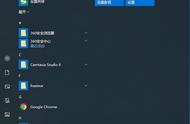1、双击“格式刷”按钮,格式刷可以反复多次使用,再次单击“格式刷”按钮,或者按Esc键可以取消“格式刷”功能。
2、双击列标交界处,即可快速将左侧列设置为“最适合的列宽”;同理,可设置最适合的行高,利用此功能还可快速显示隐藏的行或列。
3、双击选定单元格的边缘,可以移动到数据区域的边缘;如果按住【Shift】键再双击,可快速选定活动单元格区域至此行或此列中下一个空白单元格为止。
4、双击标题栏,Excel 窗口在最大化和原始状态之间切换。
5、双击工作表标签,即可对工作表名称进行“重命名”。

6、双击单元格,则单元格进入编辑状态。
7、双击填充柄可快速填充。
8、双击选定单元格的边缘,可以移动到数据区域的边缘;如果按住【Shift】键再双击,可快速选定活动单元格区域至此行或此列中下一个空白单元格为止。
9、双击拆分窗格的分割条,可以按当前单元格上下左右拆分;拆分后再双击分割条的任意部分可以恢复。
10、双击标题栏,Excel 窗口在最大化和原始状态之间切换。
11、双击Excel透视表中的数据,可在新的工作表中列出该数据的明细情况。
12、双击图表的不同区域,如:空白处、坐标轴、图例区、网格线、数据区,均可以设置相应区域的格式。
,